
Obsah:
- Autor John Day [email protected].
- Public 2024-01-30 11:57.
- Naposledy zmenené 2025-01-23 15:05.

Táto matica desať na desať bude schopná zobrazovať skvelé animácie!
Zásoby
Budete potrebovať…
1. Drevená doska 24 x 24 palcov x 1 palcov x2 (jedna pre základňu, vrchná časť pre držanie akrylu
2. 24 palcov x 2 palcov x 1 palcov, drevený rám v dĺžke
3,22 palcov x 2 palcov x 1 palcov drevený rám v šírke
4. Arduino Nano alebo UNO
5. 24 "x 24" akrylové sklo (polopriehľadné na rozptýlenie LED diód)
6. Veľký kus penovej dosky s hrúbkou asi 3/16 palca
7. Napájací zdroj 5V 2A na napájanie diód LED
8. Náhradná nabíjačka USB, ktorú ste ochotní obetovať
9. 100 adresovateľných 5050 RGB LED diód
Tu je niekoľko odkazov na väčšinu častí:
Základňa 24x24:
Drevený rám:
Arduino:
Akrylové sklo:
Penová doska: https://www.walmart.ca/en/ip/elmers-white-foam-boa… (Mala by to nájsť v akejkoľvek doláre)
Drevo 33 dolárov (vrátane rezov)
LED diódy 20 dolárov
Penová doska 4 doláre
Sklo 35 dolárov
Spolu: 92 dolárov
Krok 1: Zostavte drevený rám


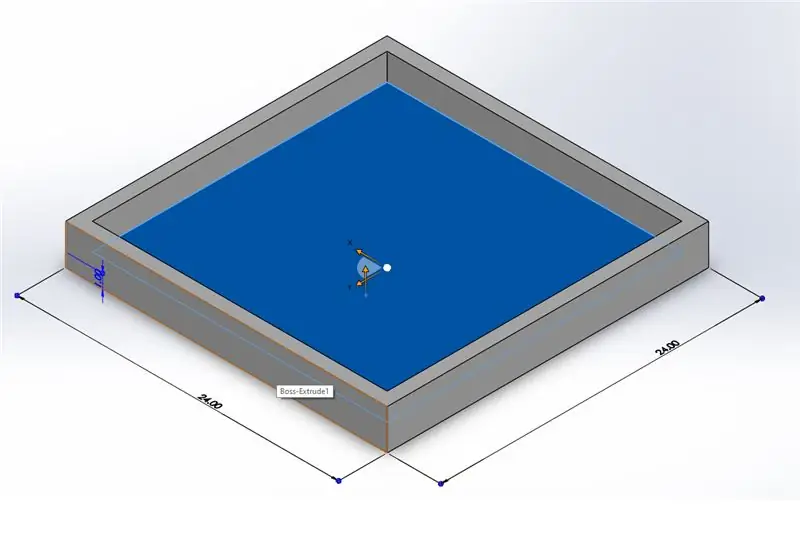
Zaskrutkujte kusy dreva k hlavnému telu rámu.
Kusy 2 "x1" smerujú nahor (dlhá strana k vám) na všetky štyri strany.
Na rám dajte 2 až 4 skrutky na kus.
Krok 2: Zistite, aké pole by ste chceli použiť, a vytvorte si ho
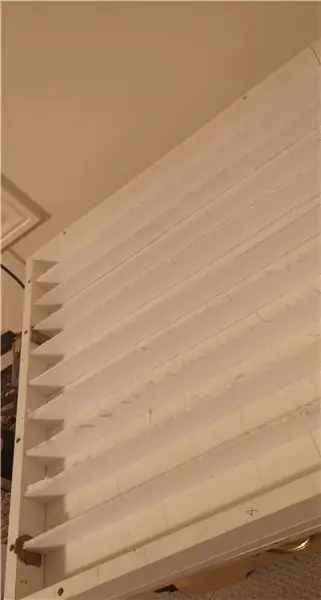
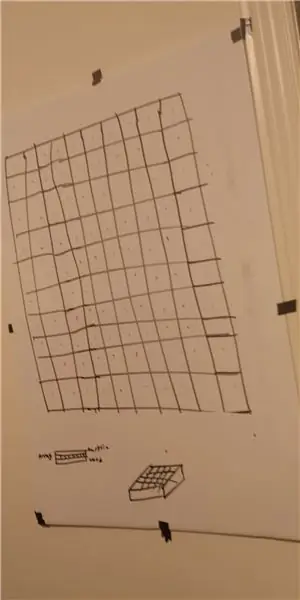


Osobne som si vybral pole 10 x 10, pomocou penovej dosky som vytvoril pole podľa môjho modelu, ktorý som ukázal v kroku 1.
Krok 3: Spájkujte / rozrežte LED diódy
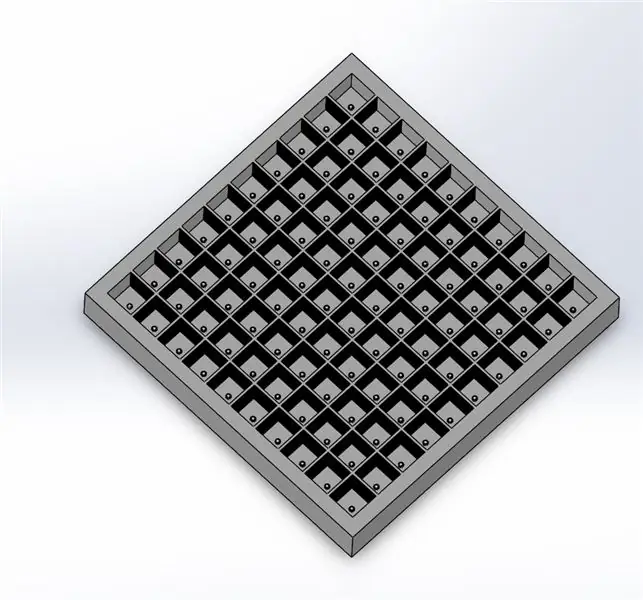
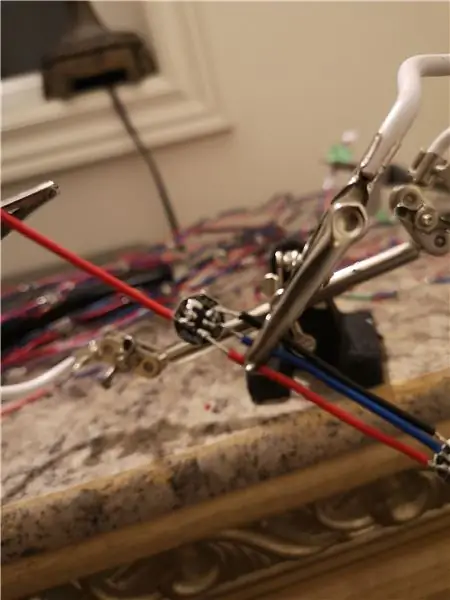
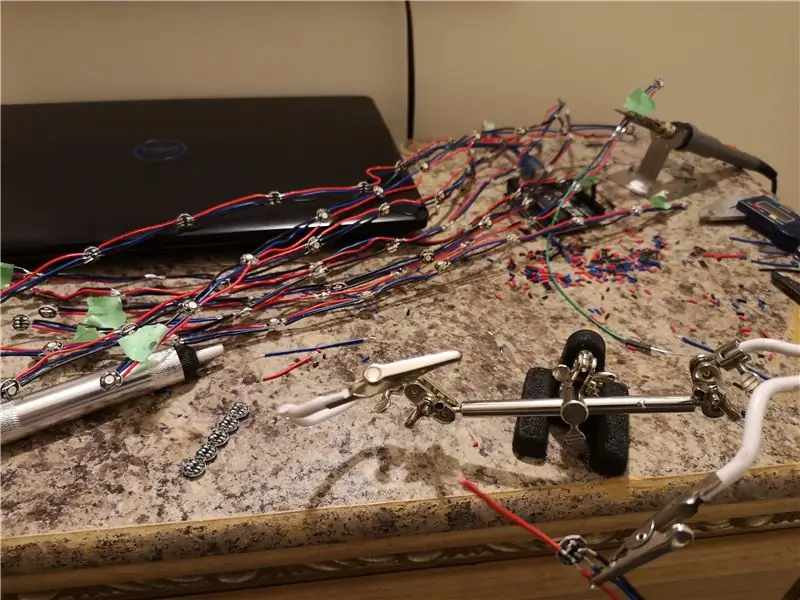
Kúpil som 100 ws2812b SMD RGB LED za 19,99 dolárov, čo sa ukázalo ako hrozný nápad vzhľadom na to, že som si mohol kúpiť pásik a potom strihať a spájkovať tam, kde som potreboval. Namiesto toho som skončil s spájkovaním všetkých 100 LED diód (každá so 6 kontaktnými bodmi). Odporúčam zaobstarať si prúžok, ktorý všetko skráti na dĺžku. Pretože moje pole bolo 24 x 24 ", nebolo veľa pásov, ktoré by som mohol dostať, ktoré by sa zmestili presne do 10 LED diód do 24".
Vaše diódy LED by mali mať kolík 5 V alebo 12 V, dátový kolík a kolík GND.
Krok 4: Začnite pridávať prúžok do poľa
Čo chcete urobiť, je pridať LED diódy cik-cak.
- - - - - - - - - >
< - - - - - - - - -
- - - - - - - - - >
< - - - - - - - - -
Potom, čo chcete pole umiestniť na LED diódy, uistite sa, že sú takmer v jednej rovine so spodkom, inak by mohlo preniknúť príliš veľa svetla.
Pri napájaní LED, pretože jeden z nich má 60 mA, je bezpečné napájať iba 8 na Arduino UNO. Ak plánujete vytvoriť veľké pole, je vhodný samostatný napájací zdroj, ktorý môže vášmu Arduinu zachrániť pred vyprážaním.
Krok 5: Programovanie
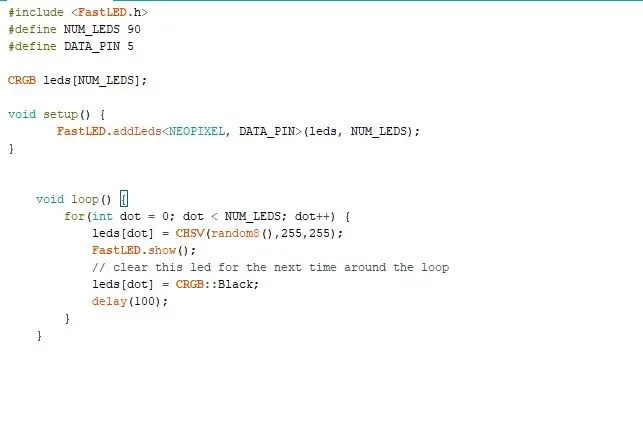
Pre môj prvý kód s týmto poľom
#zahrnúť
#define NUM_LEDS 100
#define DATA_PIN 5
LED diódy CRGB [NUM_LEDS];
neplatné nastavenie () {
FastLED.addLeds (LED diódy, NUM_LEDS);
}
prázdna slučka () {
pre (int bodka = 0; bodka <NUM_LEDS; bodka ++) {
LED [bodka] = CHSV (random8 (), 255, 255);
FastLED.show ();
leds [bodka] = CRGB:: čierna;
oneskorenie (100);
}
}
Tento kód bliká každé svetlo vo vzore hadieho svetla, môžete ho použiť pri zapojení a zistiť, ktoré diódy LED nemusia byť pripojené.
Krok 6: Pridajte akryl a užite si svetelnú šou
Akryl pomôže rozptýliť svetlo rovnomerne, takže keď ste spokojní s tým, ako váš súbor vyzerá, môžete ho pridať. Ak chcete ďalšie programy a animácie na maticiach, vyhľadajte stránky Jinx, LED Matrix Control alebo Glediator. Ďakujem za vypočutie!
Odporúča:
LED bodová matica s digitálnymi hodinami - aplikácia ESP Matrix pre Android: 14 krokov

Digitálne hodiny LED Dot Matrix - aplikácia ESP Matrix pre Android: Tento článok je hrdým sponzorom spoločnosti PCBWAY. PCBWAY vyrába vysokokvalitné prototypy plošných spojov pre ľudí z celého sveta. Vyskúšajte to sami a získajte 10 PCB za pouhých 5 dolárov na PCBWAY vo veľmi vynikajúcej kvalite, vďaka PCBWAY. Maticová doska ESP, ktorú vyvíjam
DIY matica LED reagujúca na zvuk: 6 krokov
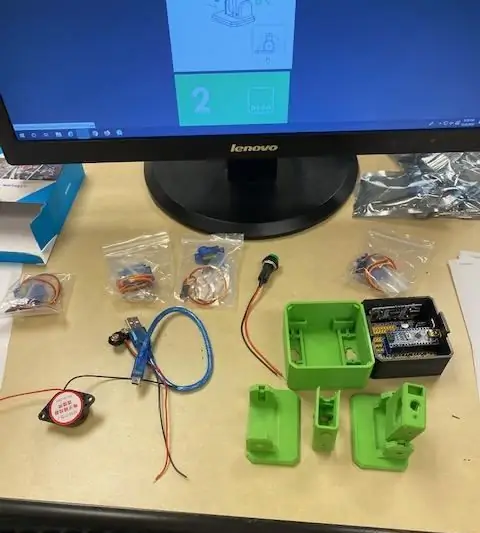
DIY zvukovo reaktívna matica LED: Cítili ste niekedy potrebu chladnej matice RGB s funkciou zvukovej reakcie, ale považovali ste ju za veľmi náročnú na výrobu alebo veľmi nákladnú kúpu? Teraz sa vám čakanie skončilo. Vo svojej miestnosti môžete mať chladnú maticu RGB LED reagujúcich na zvuk. Tento návod
Matica LED ovládaná asistentom Google!: 7 krokov (s obrázkami)

Matica LED ovládaná asistentom Google!: V tomto tutoriále vám ukážem, ako môžete vytvoriť maticu ovládanú diódou LED ovládanú asistentom Google, ktorú môžete ovládať kdekoľvek na smartfóne, takže začnime
Micro: bit - LED matica: 14 krokov

Micro: bit - LED Matrix: V tejto príručke sa pozriem na to, ako z LED pásikov zostaviť maticu LED pre mikro: bit. Ako svoje príklady použijem maticu 4x4 a maticu 10x10. Keďže pracujem v škole, kde veľa staviame, prešli by sme toho veľa
Matica LED 10x10 RGBW: 4 kroky

10x10 RGBW LED matica: V tomto projekte vytváram 10x10 RGB LED maticu. Tento projekt trval asi 8 hodín spájkovania. Tento projekt by som odporučil a neodporúčal by som. Výroba trvá veľmi dlho, ale hotový výrobok je veľmi očarujúci
